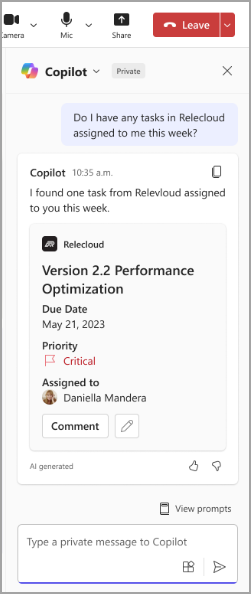Sử dụng phần bổ trợ Copilot trong cuộc họp Microsoft Teams
Applies To
Microsoft TeamsSử dụng Microsoft 365 #x1 bổ trợ chính xác hơn để Copilot phản hồi chính xác hơn trong các cuộc trò chuyện trong cuộc họp. Copilot bổ trợ này giúp bạn nhắc bạn Copilot các tác vụ phức tạp hơn bằng cách sử dụng ngôn ngữ tự nhiên và được tổ chức của bạn bật. Sau khi bạn bật bổ trợ, hãy sử dụng lời nhắc dành riêng cho phần bổ trợ để tận dụng tối đa trải nghiệm của bạn.
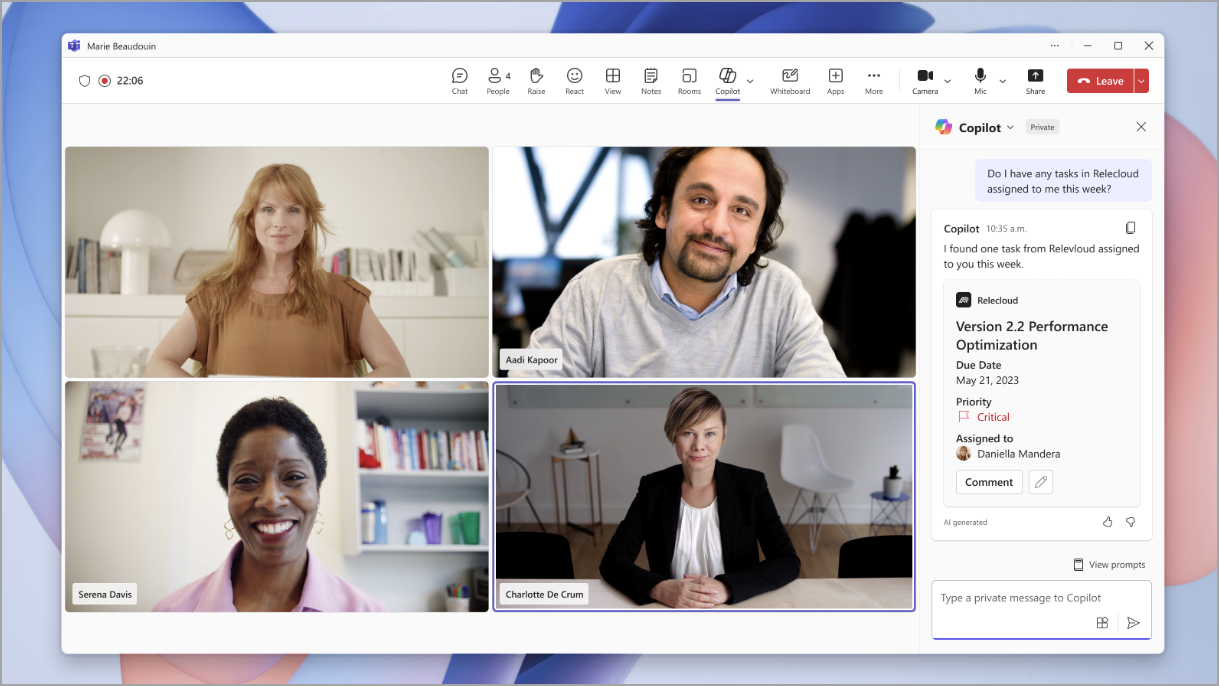
Lưu ý: Copilot thể chia sẻ một số Microsoft 365 doanh nghiệp của bạn với phần bổ trợ bạn đã bật.
Thêm Copilot bổ trợ mới
Để sử Copilot bổ trợ mới trong cuộc họp Teams, bạn sẽ cần thêm chúng theo cách thủ công.
Để thêm phần bổ trợ:
-
Chọn tùy Copilot

-
Trong hộp soạn thảo, chọn nútCopilot Bổ trợ mới

-
Nếu plugin mong muốn của bạn không được liệt kê, hãy chọn Bổ trợ khác.
-
Duyệt hoặc tìm kiếm các phần bổ trợ có sẵn.
-
Chọn Thêm để thêm phần bổ trợ.
Mẹo: Nếu phần bổ trợ không được tổ chức của bạn bật, hãy chọn Yêu cầu để yêu cầu quyền truy nhập. Bạn sẽ được thông báo nếu được chấp thuận.
Sau khi thêm phần bổ trợ, bạn sẽ có thể bật và bắt đầu sử dụng phần bổ trợ đó.
Bật và tắt phần bổ trợ
Theo mặc định, phần bổ trợ Copilot bạn đã thêm sẽ bị tắt cho đến khi bạn bật chúng theo cách thủ công.
Để bật Copilot bổ trợ mới trong cuộc họp:
-
Chọn tùy Copilot

-
Chọn nút Copilot Bổ trợ

-
Tìm plugin bạn muốn bật hoặc tắt. Nếu bạn không thấy hộp tìm kiếm, hãy thử sử dụng hộp tìm kiếm.
-
Bật hoặc tắt phần bổ trợ.
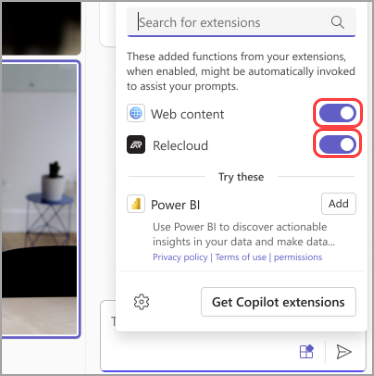
Sau khi bật cài đặt này, bạn có thể bắt đầu sử dụng chúng với Copilot.
Nhắc Copilot sử dụng bổ trợ
Để nhận được Copilot phản hồi được hỗ trợ bởi plugin mà bạn đã bật, hãy đề cập đến tên của plugin trong lời nhắc của bạn.
Ví dụ: nếu bạn muốn sử dụng phần bổ trợ Contoso để xem các thiết kế cập nhật, hãy gửi lời nhắc có nội dung "Hiển thị cho tôi thiết kế mới nhất từ Contoso".